Windows PC’nizi belli bir saatte açılmaya ve kapanmaya nasıl programlarsınız, bunun yöntemini gösteriyoruz.
Bu rehberde bilgisayarınızda açılma ve uyku modunu zamanlamayı anlatıyoruz. Söz konusu durum dizüstü bilgisayarlar için fazla gerekli olmasa da, masaüstü bilgisayarlar için faydalı olabilir. Zira dizüstülerde kapak kapatıldığı zaman bilgisayar varsayılan olarak uyku moduna girer, tabii kullanıcı kapak kapatıldığında yapılacak görevi değiştirmezse.
Kapanma – uyku programlaması
Windows’ta zamanlama işini Görev Zamanlayıcı’sını kullanarak yapabilirsiniz. Zamanlanmış görevler shutdown komutunu kullanıp, bilgisayarınızı istediğiniz bir saatte kapatmanızı sağlayabilir. Eğer kapanması gereken saate bilgisayarı hala kullanıyorsanız otomatik kapatma gerçekleşmez.
Görev Zamanlayıcısı’nı kullanarak bilgisayarı kapatmak, uyku moduna geçirmek ya da hazırda bekletmek mümkün. Bunun için şu komutları kullanmak gerekiyor:
- Kapatma: shutdown.exe -s -t 00
- Hazırda beklet: rundll32.exe powrprof.dll,SetSuspendState
- Uyku: rundll32.exe powrprof.dll,SetSuspendState 0,1,0
Peki bu komutları nasıl kullanacaksınız? Öncelikle Görev Zamanlayıcı‘sını açın. Başlat menüsüne “görev” yazdığınız gibi zaten karşınıza gelecektir. Açtıktan sonra sağ tarafta Görev Oluştur… seçeneğine tıklayın.
Görev Oluştur dedikten sonra karşınıza gelen ekranda Genel sekmesindeki seçenekleri aşağıdaki görseldeki gibi ayarlayın. Adı ve açıklamayı kendi isteğinize göre değiştirebilirsiniz. Yazıyla da belirtmek gerekirse, Güvenlik seçenekleri kısmında Kullanıcı oturum açmışsa da açmamışsa da çalıştır radyo butonunu seçin ve altında En yüksek ayrıcalıklarla çalıştır onay kutusunu işaretleyin. En altta da Yapılandır kısmını Windows 10 olarak ayarlayın.
 Şimdi, Tetikleyiciler sekmesine geçin. Altta bulunan Yeni… düğmesine tıklayın. Görevi başlat kısmı varsayılan olarak Zamanlamayla şeklinde ayarlıdır. Eğer değilse, öyle yapın. Ayarlar kısmından Günlük seçeneğini işaretleyin ve Başlangıç yazısının yanında bulunan tarih ve saatte yalnızca saati değiştirerek 00:00:00 yapın. 12 saatlik dilimler kullanıyorsanız 12:00:00 ÖÖ (AM) yapmanız gerekir. Aşağıdaki görseldeki gibi programlayın.
Şimdi, Tetikleyiciler sekmesine geçin. Altta bulunan Yeni… düğmesine tıklayın. Görevi başlat kısmı varsayılan olarak Zamanlamayla şeklinde ayarlıdır. Eğer değilse, öyle yapın. Ayarlar kısmından Günlük seçeneğini işaretleyin ve Başlangıç yazısının yanında bulunan tarih ve saatte yalnızca saati değiştirerek 00:00:00 yapın. 12 saatlik dilimler kullanıyorsanız 12:00:00 ÖÖ (AM) yapmanız gerekir. Aşağıdaki görseldeki gibi programlayın.
Tetikleyici sekmesindeki işiniz bittikten sonra Tamam düğmesine tıklayarak bir önceki pencereye gelin ve Eylemler sekmesine geçin. Yine burada da Yeni düğmesine tıklayın ve aşağıdaki gibi programlayın.
Yukarıdaki pencereyi olduğu gibi uygulayın. Eğer bilgisayarınızın o anda açık olan her şeyi sonlandırıp zorla kapanmasını istiyorsanız Bağımsız değişkenler ekle (isteğe bağlı) kutusuna /S yerine /S/F yazın. Tamam düğmesine tıklayıp bir önceki pencereye dönün.
Şimdi Koşullar sekmesine geçin ve ekrandaki ayarları aşağıdaki gibi ayarlayın.
Şimdi Ayarlar sekmesine geçiş yapın. Varsayılan olarak işaretli kutucuklara dokunmayın. Görev başarısızsa, şu sıklıkta yeniden başlat onay kutusunu işaretleyin ve aşağıdaki gibi ayarladıktan sonra Tamam düğmesine tıklayın.
 Bundan sonra Windows sizden parolanızı girmenizi isteyecektir. Girip işlemi onayladıktan sonra pencere kapanacak ve oluşturduğunuz görev aktif hale gelecektir. Ayarladığınız saatte, ayarladığınız süre boyunca PC boşta olursa bilgisayar kendisini kapatacaktır. Eğer uyku ya da hazırda beklet seçeneklerini kullanmak isterseniz de shutdown yerine yukarıda verdiğimiz komutları kullanabilirsiniz. Komutları, aynı şekilde Program/komut dosyası kısmına yazacaksınız.
Bundan sonra Windows sizden parolanızı girmenizi isteyecektir. Girip işlemi onayladıktan sonra pencere kapanacak ve oluşturduğunuz görev aktif hale gelecektir. Ayarladığınız saatte, ayarladığınız süre boyunca PC boşta olursa bilgisayar kendisini kapatacaktır. Eğer uyku ya da hazırda beklet seçeneklerini kullanmak isterseniz de shutdown yerine yukarıda verdiğimiz komutları kullanabilirsiniz. Komutları, aynı şekilde Program/komut dosyası kısmına yazacaksınız.
Uykudan uyandırmayı zamanlamak
Bilgisayarınız tamamen kapalı değilken, yine Windows’un görev zamanlayıcısını kullanarak belli bir saatte uyanmasını sağlayabilirsiniz. Yine aynı şekilde Görev Zamanlayıcı‘sını açın ve Görev oluştur‘a tıklayın. Karşınıza gelen ekranı aşağıdaki görüntüdeki gibi programlayın.
Tetikleyiciler sekmesinde de aşağıdaki görseli uygulayın. Saat kısmını, bilgisayarın otomatik olarak hangi saatte uyanmasını istiyorsanız, o şekilde ayarlayın.
Koşullar sekmesine geçin. Güç kısmında bulunan Görevi yalnızca bilgisayar AC gücündeyse başlat onay kutusunun işaretini kaldırın. Zira görev, bilgisayar uyku modundayken çalışacak. Onun bir altındaki Bu görevi çalıştırmak için bilgisayarı uyandır onay kutusunu işaretleyin.
Bilgisayarı uyandırmak, yani bu görevin başarıya ulaşmasını sağlamak için bir program çalıştırmanız gerekiyor. Eylemler sekmesinde Yeni düğmesine tıkladıktan sonra Gözat düğmesinden bir program seçebilirsiniz. Fakat, bilgisayarınızı herhangi bir programı başlatmadan çalıştırmak istiyorsanız, yeni eylemi aşağıdaki gibi ayarlayın.
Yukarıda gördüğünüz gibi cmd, yani Komut İstemi penceresi açılacak. Fakat, Bağımsız değişkenler ekle kısmına eklediğimiz “exit” komutu sayesinde anında kapanacak. Bu sayede bilgisayar, herhangi bir program daimi olarak açılmadan, uyanmış olacak.
Tamam düğmesine tıklayıp görevi kaydettikten sonra hazırsınız demektir.
İlginizi çekebilir: Silinmeyen Disk Bölümünü Silme Rehberi








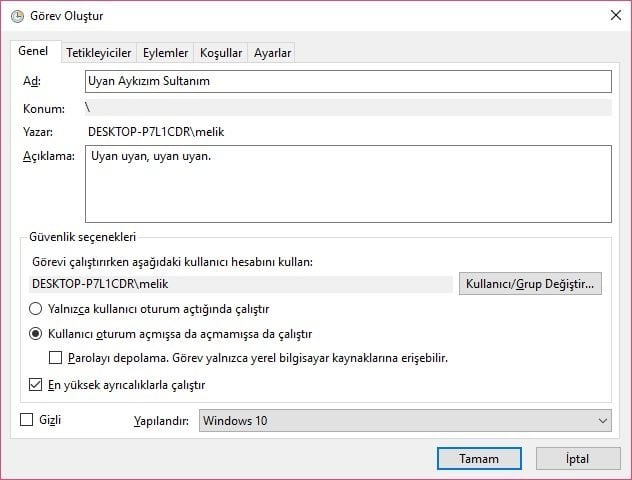




Uykudan uyandıramadım bir türlü, yeniden başlatmada sıkıntı yok..
parolam yok ama benden parola istiyor bişiler yazıp onayladığımda ise böyle bir kullanıcı bulunamadı diyor orada yazan isime hiç dokunmuyorum otomatik yazıyor oraya
Merhabalar,
Ben de uykudan uyandıramadım fakat sorunun sebebini buldum, yapamayanlar için paylaşıyorum.
Denetim Masası > Güç seçenekleri > Bilgisayarın uyku moduna geçme ayarlarını değiştir > Gelişmiş Güç ayarlarını değiştir > Uyku > Uyandırma zamanlayıcılarına izin ver seçeneği etkinleştirilmesi gerekiyor. Hem pil hem priz için işaretleyin.
Bu ayarı yaptıktan sonra yukarıdaki ayarlarla birebir şekilde planlı uyanma yapabilirsiniz.
Ben de telefonum bozulduğu ve sabah işe giderken uyanabilmek amacıyla bu gece kullanmayı planlıyorum :) Birkaç deneme yaptım, sorun yok gibi görünüyor.
Technopat ekibine açıklayıcı ve görsel anlatımı için teşekkürler.
Çalışmıyor maalesef
çok çok teşekkür ederim bilgilerinin bir kısmından faydalandım Allah senden Razı olsun İnşallah.